Pertanyaan
Masalah: Bagaimana cara memperbaiki penggunaan CPU yang tinggi oleh dwm.exe di Windows 10?
Ketika saya mencoba masuk ke komputer saya, saya mendapatkan kesalahan yang mengatakan: "dwm.exe tidak dapat memulai dengan benar." Jika saya klik tombol OK atau X, pesannya hilang, tetapi layar Windows tetap abu-abu, jadi saya harus memaksanya mengulang kembali. Terkadang setelah beberapa kali restart, sistem boot secara normal, tetapi lain kali saya mematikan PC saya dan ingin menyalakannya, muncul pesan kesalahan yang sama, dan saya terus berjuang dengan restart paksa lagi. Tolong beri tahu saya apa yang harus saya lakukan untuk memperbaikinya?
Jawaban Terpecahkan
Dwm.exe adalah singkatan dari Desktop Window Manager dan dapat ditemukan berjalan di latar belakang. Itu milik antarmuka pengguna grafis desktop dan bertanggung jawab untuk menangani berbagai efek UI visual saat menggunakan Windows. Meskipun awalnya mungkin tidak terlalu penting (jendela transparan atau thumbnail taskbar langsung adalah hal-hal yang kebanyakan orang bisa hidup tanpanya), tetapi itu juga alasan mengapa pengguna dapat memilih 4K atau 8K[1] video atau/dan game.
Sayangnya, banyak orang telah melaporkan bahwa file dwm.exe di Task Manager menggunakan terlalu banyak CPU. Konsumsi sumber daya biasanya lebih tinggi dari 30% dan terus berubah. Beberapa pengguna mengatakan proses biasanya bekerja dengan baik dan hanya meningkatkan hingga lebih dari 80% CPU, memutar kipas lebih cepat dan tertinggal atau menjatuhkan framerate video game.[2]
Dengan kata lain, penggunaan CPU yang tinggi dari dwm.exe biasanya terjadi saat melakukan tugas grafis intensif di komputer, seperti bermain video game atau melihat video resolusi tinggi. Mempertimbangkan bahwa proses tersebut bertanggung jawab atas efek grafis, masuk akal jika masalah tersebut terjadi. Namun, mengapa itu terjadi?
Indikator aneh dan tidak biasa meningkatkan kecurigaan orang tentang PC yang terinfeksi malware.[3] Masalahnya adalah pemindaian sistem dengan anti-virus profesional tidak menunjukkan ancaman apa pun. Jika Anda telah memperhatikan aktivitas seperti itu di sistem Anda, jangan panik karena proses dwm.exe jarang terkait dengan infeksi komputer.
Sama seperti file Windows lainnya, file dwm.exe dapat rusak karena berbagai alasan, yang paling umum adalah:
- Antivirus pihak ketiga;
- proses Explorer.exe;
- Layanan Windows bermasalah;
- layanan mdi264.dll;
- Driver kartu grafis.
Seperti biasa, tidak ada solusi universal untuk semua orang karena semua mesin menjalankan konfigurasi yang berbeda, dan alasan kesalahan atau masalah PC lainnya dapat muncul karena alasan yang berbeda. Terkadang, alasan ini sulit untuk diketahui, dan banyak pemecahan masalah perlu dilakukan untuk memperbaiki penggunaan CPU dwm.exe yang tinggi.
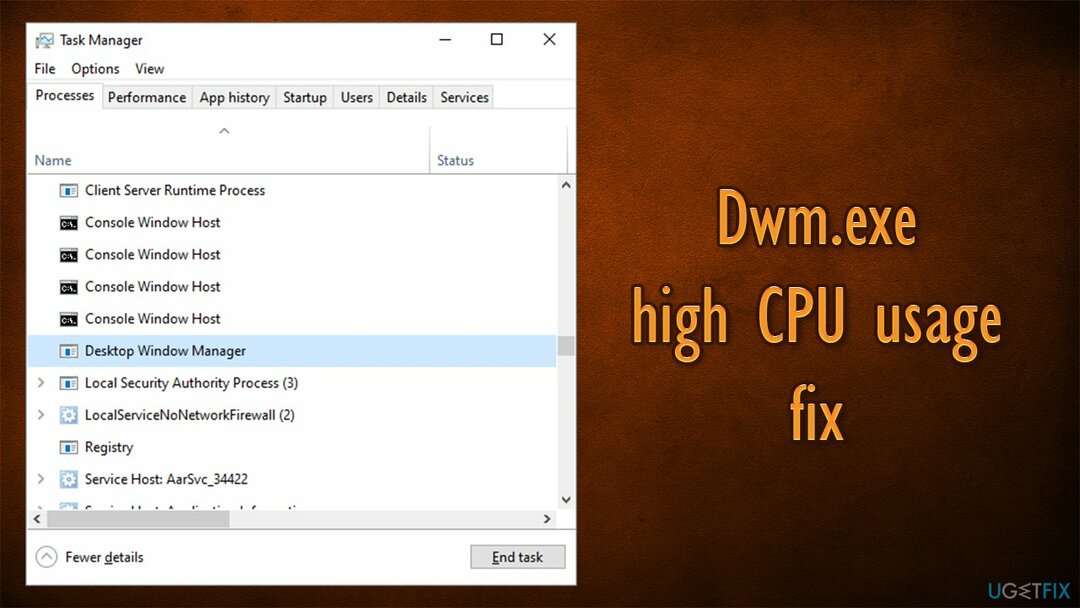
Oleh karena itu, jika Anda tidak ingin repot dengan solusi manual di bawah ini, kami sangat menyarankan Anda untuk mencoba menjalankan pemindaian dengan alat perbaikan PC otomatis. gambar ulangMesin Cuci Mac X9. Jika alasan kesalahan terletak pada korupsi file sistem Windows, kerusakan malware, atau sejenisnya, itu akan menghilangkan masalah secara otomatis, menyelesaikan masalah CPU yang tinggi dengan cepat.
Metode 1. Nonaktifkan anti-virus dan hentikan Windows Firewall untuk sementara
Untuk memperbaiki sistem yang rusak, Anda harus membeli versi berlisensi dari gambar ulang gambar ulang.
Windows Firewall, anti-virus pihak ketiga, dan layanan Windows cukup sering cenderung bertabrakan, yaitu kami akan merekomendasikan Anda untuk menonaktifkan anti-virus pihak ketiga jika Anda menggunakannya dan menghentikan Windows Firewall (untuk sementara).
- tekan Ctrl + Alt + Esc untuk membuka Pengelola Tugas.
- Temukan antivirus Anda di Jasa tab, klik kanan, dan pilih Tugas akhir.
- Kemudian temukan ikon anti-virus di bilah alat, klik, dan pilih Cacat.
- Setelah selesai, ketik Panel kendali di pencarian Windows dan tekan Memasuki.
- Pergi ke Sistem dan Keamanan > Windows Defender Firewall.

- tekan Nyalakan atau Matikan Windows Firewall pilihan.
- Jika diperlukan, masukkan kata sandi administrator Anda dan tekan OKE.
- Kemudian atur Windows Firewall mati dari jaringan pribadi dan publik.

- Klik Oke untuk menyimpan perubahan dan menutup semuanya.
Metode 2. Mulai ulang proses Windows Explorer
Untuk memperbaiki sistem yang rusak, Anda harus membeli versi berlisensi dari gambar ulang gambar ulang.
- tekan Ctrl + Shift + Esc dan buka Pengelola Tugas.
- tekan Keterangan lebih lanjut.
- Klik kanan pada Windows Explorer dan pilih Mengulang kembali.
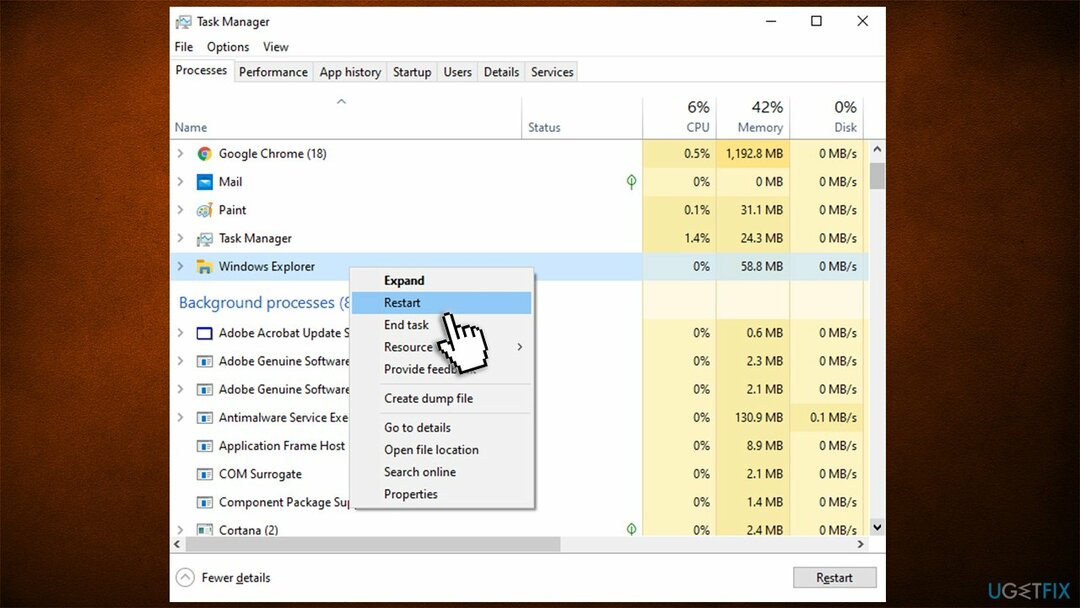
Metode 3. Periksa proses mdi264.dll
Untuk memperbaiki sistem yang rusak, Anda harus membeli versi berlisensi dari gambar ulang gambar ulang.
Jika Anda menemukan file mdi264.dll sedang menjalankan proses di Task Manager, mungkin itu biang keladinya dwm.exe kesalahan. Untuk memperbaikinya, Anda harus menghapus file ini dengan mengikuti langkah-langkah berikut:
- Ketik cmd dalam pencarian Windows.
- Klik kanan pada Prompt Perintah dan pilih Jalankan sebagai administrator.
- Ketik perintah berikut dan tekan Memasuki setelah masing-masing (catatan: ganti [nama pengguna] dengan milikmu nama pengguna tertentu)
C: cd\\Pengguna\\[nama pengguna]\\AppData\\Local\\Temp\\ del mdi264.dll
- Setelah selesai, tutup semuanya dan reboot PC Anda.
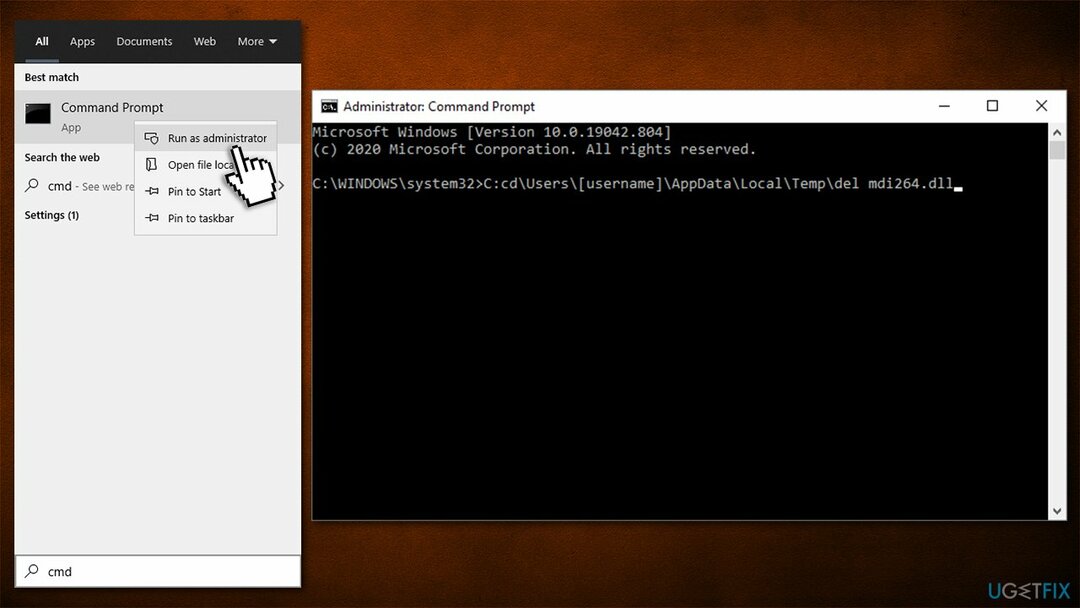
Metode 4. Lakukan boot bersih
Untuk memperbaiki sistem yang rusak, Anda harus membeli versi berlisensi dari gambar ulang gambar ulang.
- tekan kunci jendela dan ketik msconfig.
- Klik Sistem konfigurasi dan buka Jasa tab.
- tanda Sembunyikan semua layanan Microsoft kotak dan pilih Menonaktifkan semua.
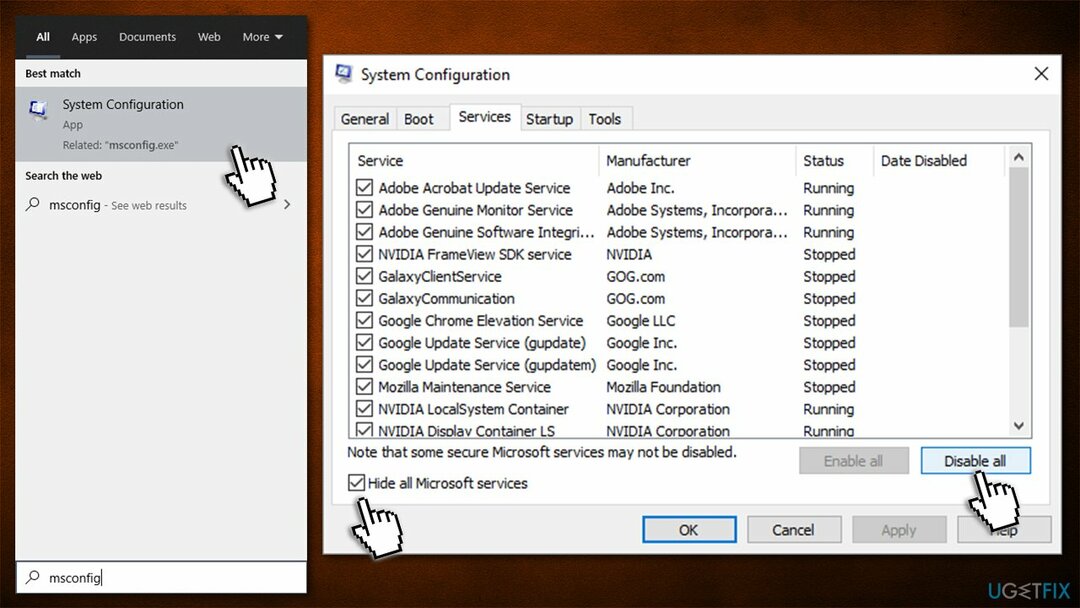
- Membuka Memulai tab dan klik Buka Pengelola Tugas.
- Klik pada setiap item startup dan pilih Cacat.
- Tutup Pengelola Tugas
- Pergi ke sepatu bot tab, pilih Boot aman dan klik Menerapkan dan OKE.
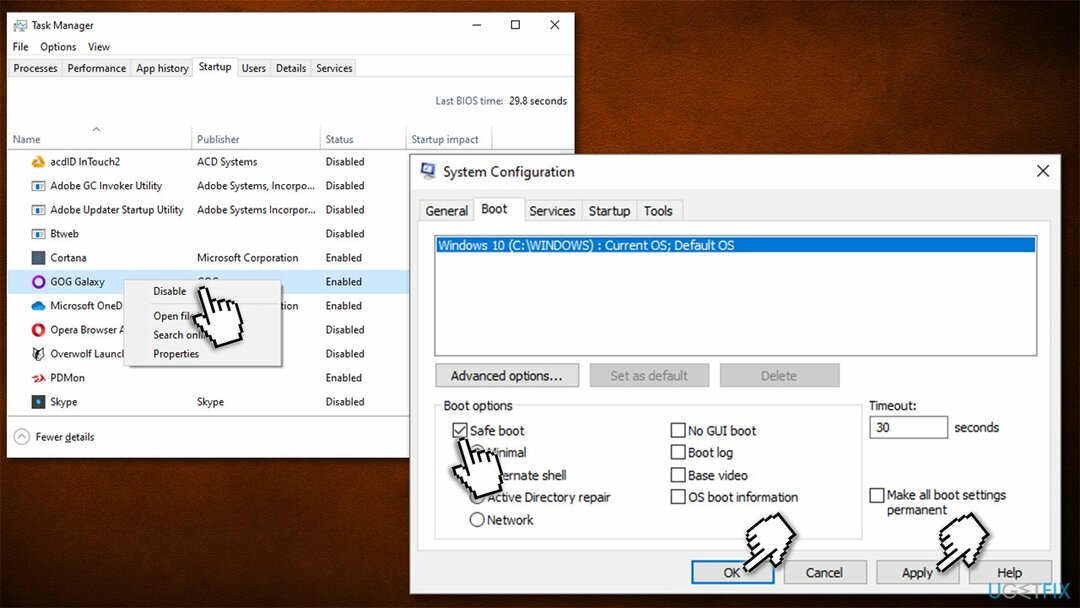
Boot bersih akan membantu Anda mengisolasi perangkat lunak atau layanan yang memicu kesalahan dwm.exe.
Metode 5. Perbarui atau instal ulang driver GPU Anda
Untuk memperbaiki sistem yang rusak, Anda harus membeli versi berlisensi dari gambar ulang gambar ulang.
Terkadang kesalahan dwm.exe terjadi setelah memutakhirkan driver sistem. Dalam hal ini, mungkin versi driver Nvidia yang baru tidak kompatibel dengan sistem operasi Anda, itulah sebabnya kami menyarankan untuk menginstal versi sebelumnya.
- tekan Tombol Windows + X dan pilih Pengaturan perangkat.
- Mengembangkan Display adapter dan klik kanan pada driver Nvidia.
- Pilih Perbarui Driver dan pilih Cari driver secara otomatis.
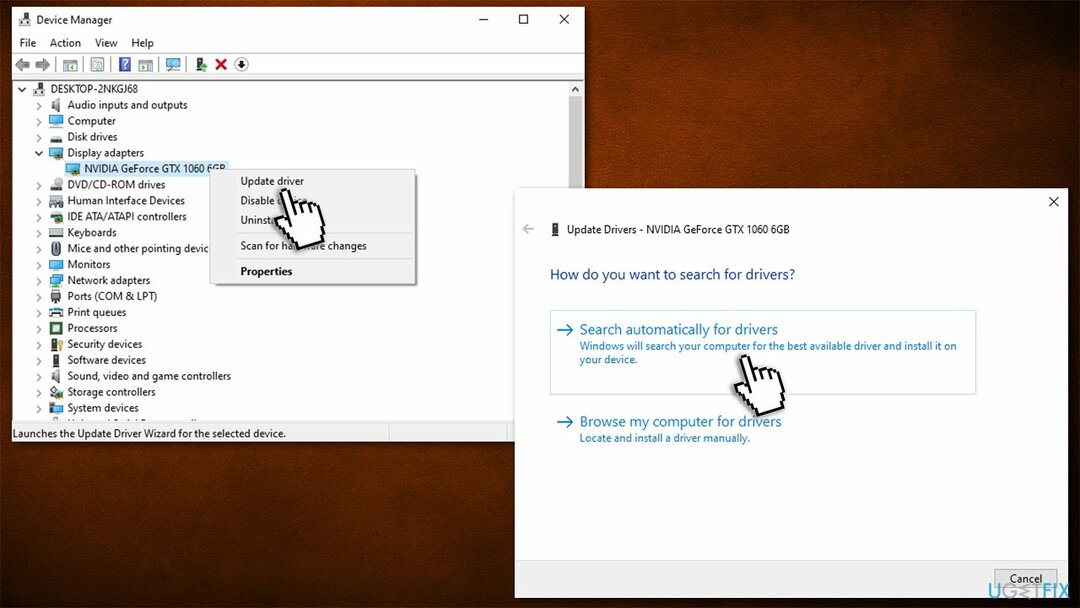
- Tunggu hingga driver menginstal dan menyalakan ulang.
Pengelola Perangkat sejauh ini bukan pilihan optimal untuk pembaruan driver Anda – terutama ketika menyangkut driver GPU (sering kali gagal menentukan bahwa driver sudah ketinggalan zaman). Dengan demikian, Anda harus mengunjungi situs web pabrikan dan menginstal driver terbaru berdasarkan model GPU Anda atau menggunakan cara yang mudah dan menggunakan pembaruan driver otomatis seperti Perbaikan Driver. Dengan menggunakannya, Anda tidak perlu khawatir tentang memperbarui driver lagi, karena akan dilakukan untuk Anda hanya dengan beberapa klik tombol.
Metode 6. Pilih Kinerja Tinggi untuk dwm.exe melalui pengaturan Grafik
Untuk memperbaiki sistem yang rusak, Anda harus membeli versi berlisensi dari gambar ulang gambar ulang.
Ingatlah bahwa solusi berikut dapat diterapkan untuk aplikasi apa pun yang intensif menggunakan GPU.
- Klik kanan pada Mulai dan pilih Pengaturan.
- Pergi ke Sistem.
- Di sisi kanan, gulir ke bawah hingga Anda menemukan Pengaturan grafis - klik di atasnya.
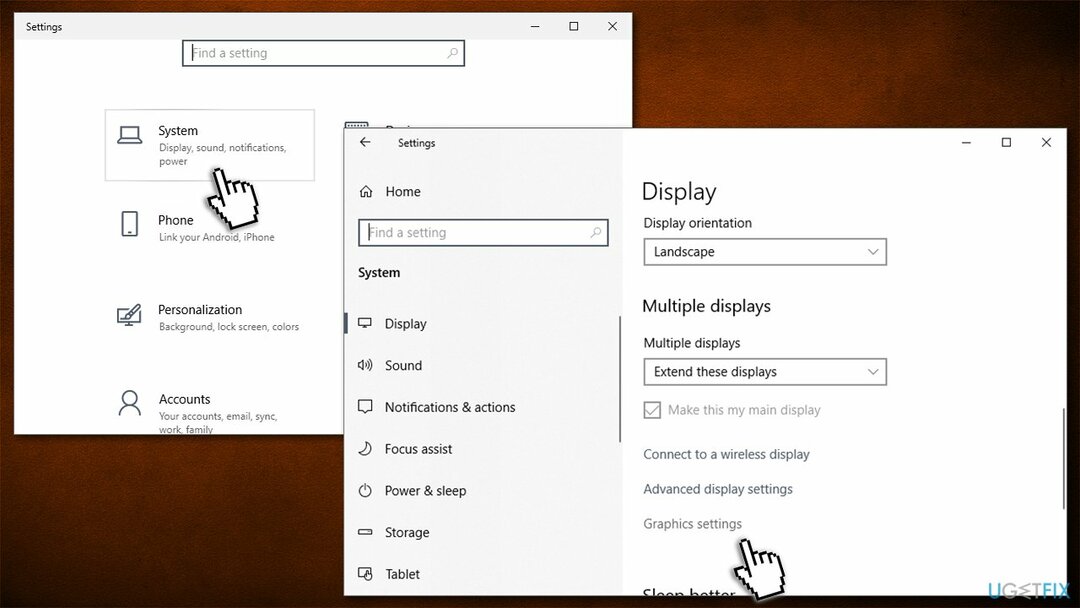
- Di bawah Preferensi kinerja grafis, klik Jelajahi dan pilih dwm.exe dari lokasi berikut:
C:\\Windows\\System32
- Klik Pilihan, Pilih Performa Tinggi dan klik Menyimpan.
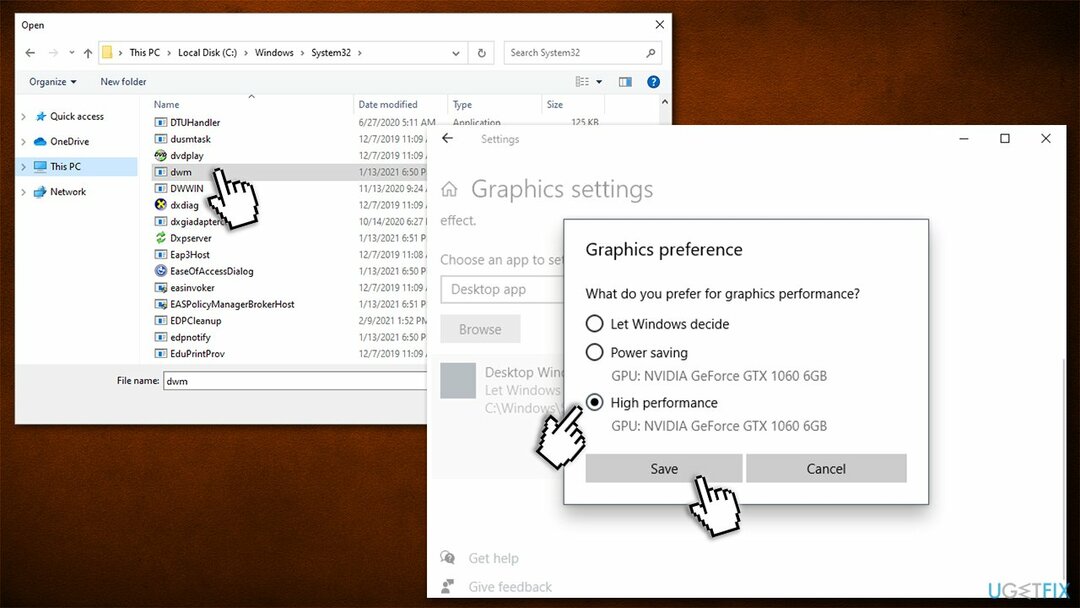
Perbaiki Kesalahan Anda secara otomatis
tim ugetfix.com mencoba melakukan yang terbaik untuk membantu pengguna menemukan solusi terbaik untuk menghilangkan kesalahan mereka. Jika Anda tidak ingin bersusah payah dengan teknik perbaikan manual, silakan gunakan perangkat lunak otomatis. Semua produk yang direkomendasikan telah diuji dan disetujui oleh para profesional kami. Alat yang dapat Anda gunakan untuk memperbaiki kesalahan Anda tercantum di bawah ini:
Menawarkan
lakukan sekarang!
Unduh PerbaikiKebahagiaan
Menjamin
lakukan sekarang!
Unduh PerbaikiKebahagiaan
Menjamin
Jika Anda gagal memperbaiki kesalahan Anda menggunakan Reimage, hubungi tim dukungan kami untuk mendapatkan bantuan. Tolong, beri tahu kami semua detail yang menurut Anda harus kami ketahui tentang masalah Anda.
Proses perbaikan yang dipatenkan ini menggunakan database 25 juta komponen yang dapat menggantikan file yang rusak atau hilang di komputer pengguna.
Untuk memperbaiki sistem yang rusak, Anda harus membeli versi berlisensi dari gambar ulang alat penghapus malware.

Akses Internet Pribadi adalah VPN yang dapat mencegah Penyedia Layanan Internet Anda, pemerintah, dan pihak ketiga melacak online Anda dan memungkinkan Anda untuk tetap sepenuhnya anonim. Perangkat lunak ini menyediakan server khusus untuk torrent dan streaming, memastikan kinerja optimal dan tidak memperlambat Anda. Anda juga dapat melewati pembatasan geografis dan melihat layanan seperti Netflix, BBC, Disney+, dan layanan streaming populer lainnya tanpa batasan, di mana pun Anda berada.
Serangan malware, khususnya ransomware, sejauh ini merupakan bahaya terbesar bagi file gambar, video, pekerjaan, atau sekolah Anda. Karena penjahat dunia maya menggunakan algoritme enkripsi yang kuat untuk mengunci data, itu tidak dapat lagi digunakan sampai tebusan dalam bitcoin dibayarkan. Alih-alih membayar peretas, Anda harus terlebih dahulu mencoba menggunakan alternatif pemulihan metode yang dapat membantu Anda mengambil setidaknya sebagian dari data yang hilang. Jika tidak, Anda juga bisa kehilangan uang Anda, bersama dengan file. Salah satu alat terbaik yang dapat memulihkan setidaknya beberapa file terenkripsi – Pemulihan Data Pro.